All’interno di questo tutorial vedremo insieme come collegare entrambe le cuffie Bluetooth alle differenti tipologie di dispositivi, come smartphone, PC e TV. E’ infatti possibile collegare due cuffie Bluetooth contemporaneamente allo stesso device, a patto che il dispositivo al quale desideriamo collegarle sia dotato una versione Bluetooth successiva alla 5.0.
Vediamo, quindi, come collegare entrambe le cuffie Bluetooth per ascoltare musica o guardare film utilizzando due cuffie contemporaneamente, iniziando dai dispositivi più utilizzati per l’ascolto musicale: i cellulari Android e Apple.
Indice dei contenuti
Come collegare le cuffie Bluetooth al cellulare
Per collegare entrambe le cuffie Bluetooth al cellulare occorre innanzitutto eseguire il pairing delle singole cuffie con il telefono sul quale desideriamo ascoltare la musica insieme. Per fare questo devi entrare nelle impostazioni Bluetooth del tuo telefono e attivare la ricerca dispositivi, successivamente dovrai attivare la modalità pairing sulle cuffie che desideri collegare.
La modalità pairing delle cuffie o degli auricolari Bluetooth si attiva in maniera diversa in base al modello, solitamente tenendo premuto per qualche secondo il pulsante di accensione, ma ti consigliamo di verificare sulle istruzioni delle tue cuffie come attivare questa modalità.
Ad esempio, nel caso di Samsung Galaxy Buds, per attivare il pairing occorre fare tap, contemporaneamente e per qualche secondo, su entrambi gli auricolari Bluetooth dopo averli indossati. Sullo smartphone comparirà un messaggio che ci avviserà che le nostre cuffie Bluetooth sono pronte per la connessione e dovremo unicamente selezionare “connetti” per collegare gli auricolari Bluetooth allo smartphone.
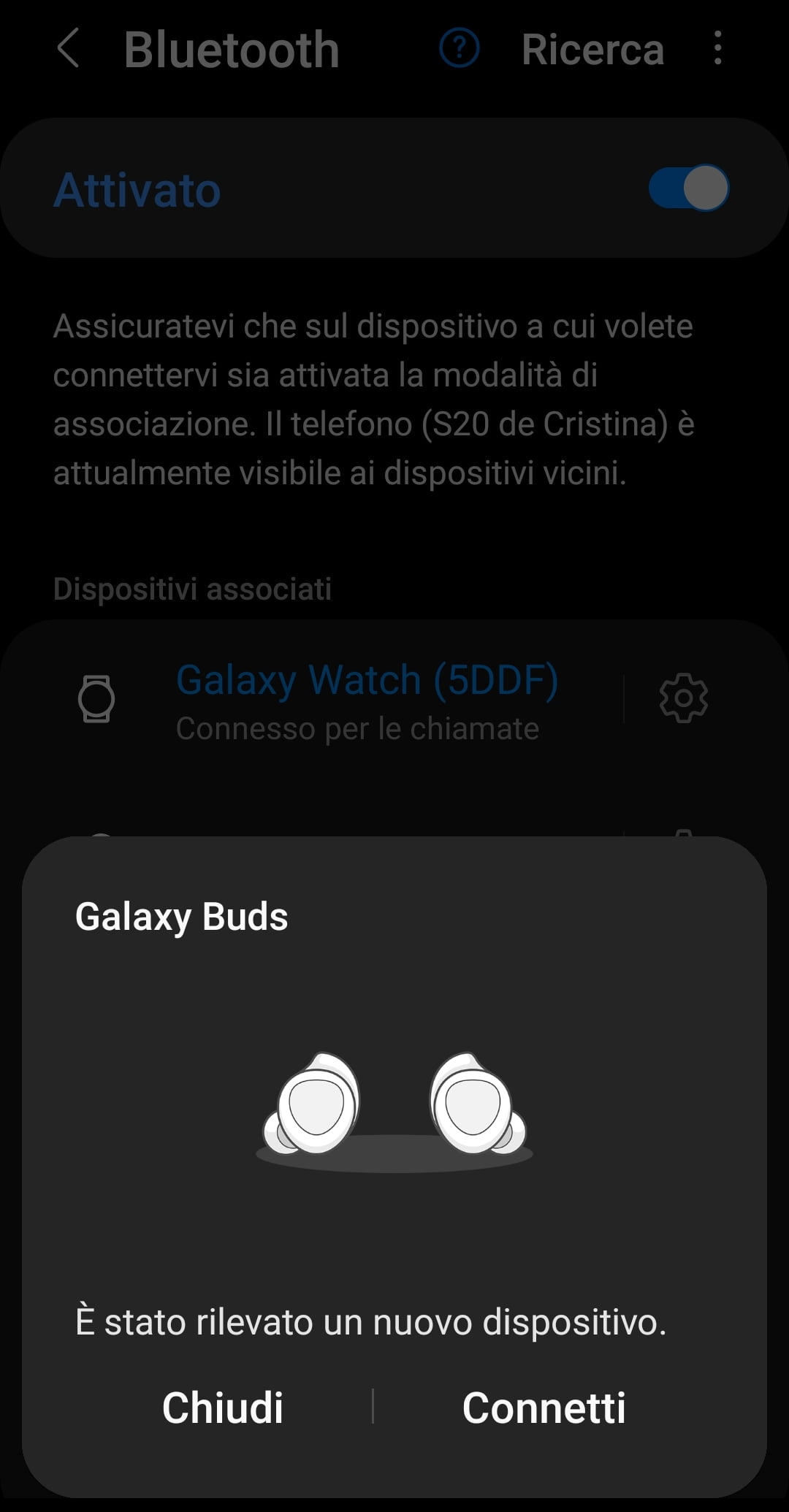
Una volta che il telefono avrà riconosciuto entrambe le cuffie o gli auricolari Bluetooth, dovrai attivare la riproduzione musicale simultanea.
Come collegare entrambe le cuffie Bluetooth al telefono Android
Ora che hai completato la procedura per collegare entrambe le cuffie Bluetooth al telefono, vediamo come attivare la riproduzione musicale simultanea su un telefono Android.
Come prima cosa verifica che entrambe le cuffie o gli auricolari Bluetooth siano accesi e pronti per la riproduzione. Lo smartphone Android, infatti, se rileverà una sola delle cuffie Bluetooth che desideri collegare non ti mostrerà l’opzione per la riproduzione simultanea.
A questo punto entra nelle impostazioni e cerca “Output multimediale”, sui dispositivi Samsung vedrai apparire questa funzione all’interno della schermata Impostazioni>Bluetooth quando entrambi gli auricolari saranno collegati e pronti per la riproduzione.
Nell’immagine puoi vedere come si visualizza l’opzione output multimediale quando allo smartphone sono collegati e accesi due auricolari Bluetooth nello stesso momento.
Vediamo, quindi, come collegare entrambe le cuffie Bluetooth per ascoltare la musica simultaneamente.
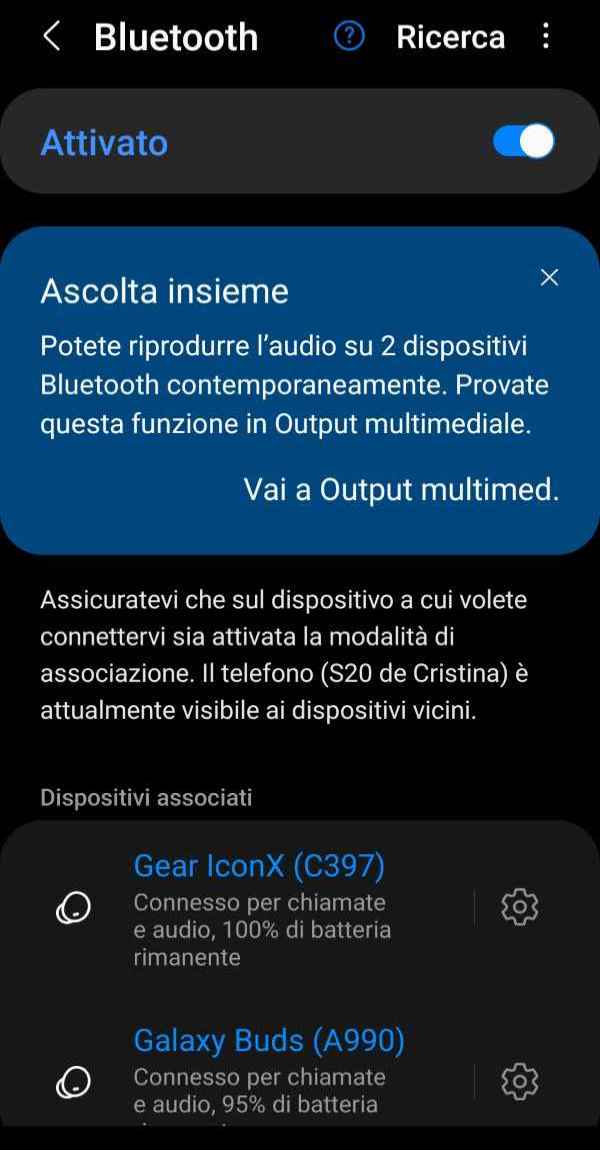
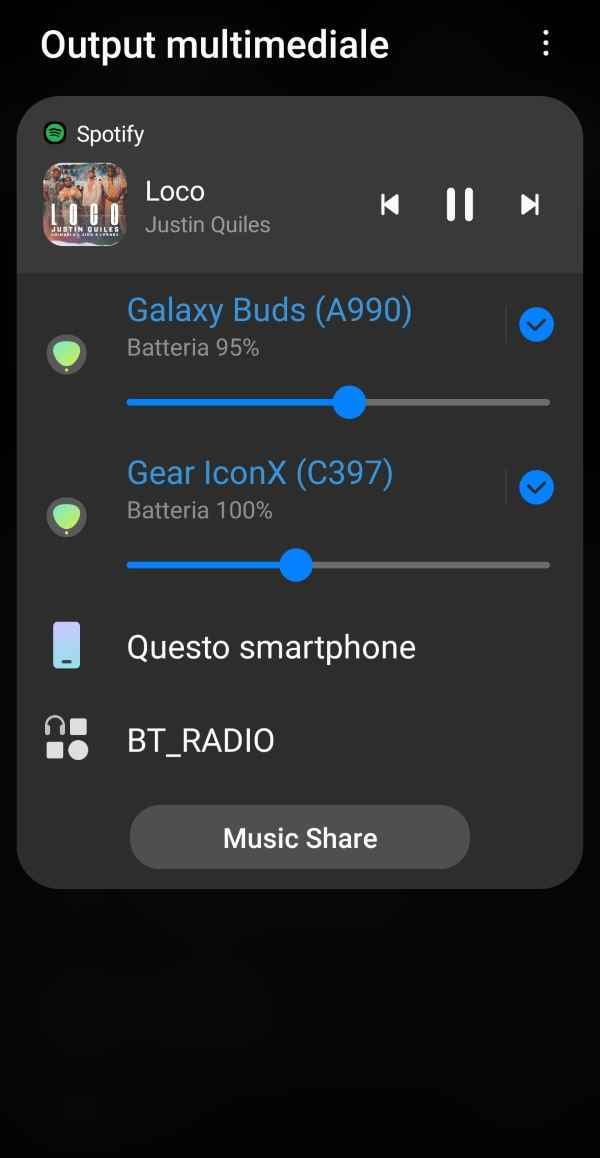
Entrando nella schermata “Output multimediale” vedrai il player musicale e la lista delle cuffie/auricolari Bluetooth disponibili per la riproduzione audio. Dovrai semplicemente attivare il flag accanto alle singole cuffie per avviare la riproduzione simultanea su tutti i dispositivi con flag attivo.
Nell’immagine puoi vedere un esempio di collegamento per riprodurre la musica dal player Spotify contemporaneamente sugli auricolari Bluetooth Samsung Galaxy Buds e Gear IconX.
Ora non ti resta che rilassarti e goderti la musica in compagnia, infatti, entrambe le cuffie Bluetooth inizieranno a riprodurre la stessa traccia simultaneamente.
Come collegare entrambe le cuffie Bluetooth all’iPhone

Per collegare contemporaneamente due cuffie o due auricolari Bluetooth al tuo iPhone devi sapere che questa funzionalità è disponibile solo sui dispositivi Apple dotati di iOS 13 o versioni successive. Tra questi annoveriamo, quindi:
- Smartphone iPhone 8 e versioni successive;
- Tablet iPad Pro 2° generazione e successivi e iPad dalla 5° generazione in poi;
- iPod touch di settima generazione.
Per prima cosa devi collegare al tuo iPhone entrambe le cuffie Bluetooth che desideri utilizzare per l’ascolto in simultanea. Per fare questo entra nel menù Bluetooth del dispositivo e associa entrambe le cuffie.
Se disponi di due auricolari Apple AirPods, puoi eseguire questa operazione semplicemente indossando il primo paio di AirPods e, dopo aver avviato la riproduzione musicale, avvicinando la custodia del secondo paio al tuo iPhone o iPad. Comparirà una schermata “Condivisione audio contemporanea”. Seguendo le istruzioni che vedrai a video, entrambe le AirPods si connetteranno al dispositivo riproducendo simultaneamente la musica.
Per abilitare manualmente, invece, questa funzione, accedi all’icona AirPlay dal Centro di controllo. Seleziona il dispositivo dal quale desideri riprodurre la musica e quindi l’opzione “Condivisione audio”. A questo punto non ti resta che seguire le istruzioni fornite dal sistema e procedere con l’abbinamento di entrambe le cuffie Bluetooth.
Come collegare le cuffie Bluetooth al PC
All’interno di questa sezione vedremo insieme come collegare le cuffie Bluetooth al PC, sia per utilizzarle singolarmente che per avviare la riproduzione simultanea su più cuffie. Anche in questo caso, come abbiamo visto per gli smartphone, la procedura varia in base al sistema operativo. Vedremo, quindi, come collegare le cuffie Bluetooth a un PC Windows e, successivamente, come eseguire la stessa operazione su un PC Apple.
Come collegare le cuffie Bluetooth al PC Windows
Come prima cosa ti invitiamo a verificare che il PC, al quale desideri collegare le cuffie o gli auricolari Bluetooth, sia effettivamente dotato di connettività Bluetooth. Inoltre, per collegare due cuffie simultaneamente, la versione Bluetooth in dotazione sul tuo PC Windows dovrà essere la 5.0, oppure una versione successiva.
Come prima cosa entra nelle impostazioni di sistema e vai al pannello “Bluetooth e dispositivi”. Da questo pannello, utilizzando la funzione “Aggiungi dispositivo” esegui il pairing delle cuffie o degli auricolari Bluetooth che desideri associare. Per sapere come attivare la modalità pairing sulle tue cuffie Bluetooth fai riferimento al foglio istruzioni delle stesse.
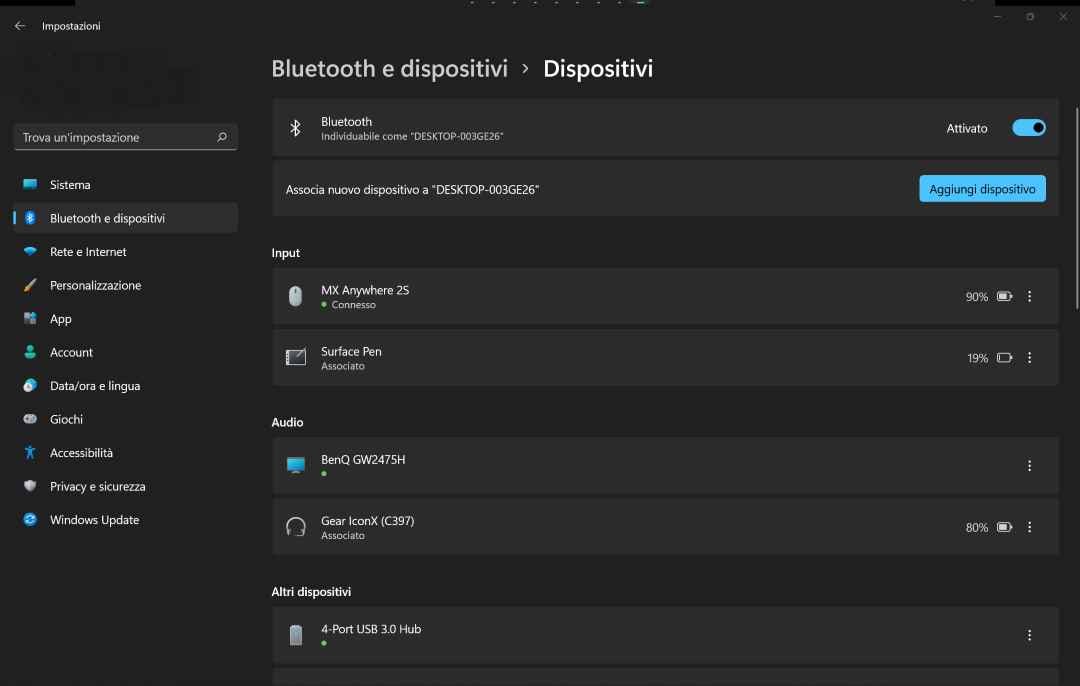
Una volta collegate le cuffie Bluetooth al PC sarai in grado di utilizzarle per riprodurre l’audio del computer. Devi sapere, però, che Windows non offre la possibilità di collegare entrambe le cuffie Bluetooth contemporaneamente. Per collegare due cuffie o auricolari Bluetooth simultaneamente dovrai installare l’applicazione SAR (Synchronous Audio Router) che implementerà tale funzionalità sul tuo PC Windows.
Ci aspettavamo, con il passaggio a Windows 11, che questa funzionalità fosse ormai nativa del sistema Windows come su macOS. Purtroppo Microsoft non ha ancora intercettato questa esigenza dei suoi utenti, speriamo che nel prossimo futuro si possano collegare entrambe le cuffie Bluetooth contemporaneamente anche su sistema operativo Windows.
Come collegare le cuffie al PC macOS

Anche in questo caso, la prima cosa che ti invitiamo a fare è verificare che il tuo PC macOS sia effettivamente dotato di connettività Bluetooth e che la versione non sia inferiore alla 5.0.
Fatto ciò, dovrai accedere al pannello Bluetooth delle preferenze di sistema e verificare che il Bluetooth sia attivo, in caso contrario puoi attivarlo impostando il relativo selettore su ON. A questo punto attiva la modalità pairing delle cuffie Bluetooth che desideri accoppiare e quindi seleziona le cuffie che ti compariranno all’interno del riquadro dispositivi. Ripeti questa operazione per entrambe le cuffie che desideri utilizzare.
Ora puoi avviare la riproduzione e selezionare le due cuffie dal menù che apparirà selezionando il simbolo a forma di triangolo con onde.
Se il tuo Mac è dotato di connettività Bluetooth ma la versione è antecedente alla 5.0 c’è un piccolo trucchetto che puoi adottare per collegare due cuffie simultaneamente, sfruttando la funzionalità “dispositivo multi-output”. Entra nel menù Utility e seleziona l’opzione “Configurazione MIDI audio”. A questo punto fai click sul pulsante + e scegli “crea dispositivo con uscite multiple” selezionando le cuffie che desideri riproducano la musica simultaneamente. In questo modo potrai facilmente collegare entrambe le cuffie Bluetooth anche se il tuo PC macOS non è dotato di una versione Bluetooth recente.
Come collegare cuffie Bluetooth alla TV

Vediamo ora come collegare le cuffie Bluetooth alla TV e come fare per utilizzare 2 cuffie contemporaneamente. Come prima cosa verifica se il tuo TV è dotato di connettività Bluetooth, puoi farlo accedendo al menù impostazioni del televisore e cercare la voce “connessioni wireless” oppure direttamente “Bluetooth”.
Se il TV è Bluetooth ready, allora puoi procedere all’accoppiamento delle tue cuffie Bluetooth attivando la modalità pairing su quest’ultime e selezionando sul TV la voce “ricerca dispositivi”. Le tue cuffie Bluetooth compariranno sullo schermo e selezionandole potrai completare la procedura di accoppiamento.
Per collegare entrambe le cuffie Bluetooth alla TV hai principalmente due opzioni: se il TV è dotato di questa funzionalità seguire le indicazioni del tutorial all’interno delle impostazioni della TV, altrimenti dovrai acquistare un trasmettitore Bluetooth multipoint da collegare all’uscita audio del televisore.
Il vantaggio di usare un trasmettitore Bluetooth multipoint, inoltre, è da ricercarsi nel potenziamento del segnale stesso. Infatti, utilizzando questo pratico accessorio avrai la possibilità di estendere la portata delle tue cuffie Bluetooth oltre ai classici 10 metri, solitamente garantiti dal produttore.
Migliori cuffie wireless e auricolari Bluetooth 2023
Se ti interessa approfondire il segmento di mercato delle cuffie e degli auricolari Bluetooth e true wireless, ti invitiamo a dare un’occhiata alle nostre guide dedicate:
- Auricolari true wireless migliori;
- Samsung Galaxy Buds: guida all’acquisto dei 5 modelli di auricolari true wireless Samsung;
- Miglior cuffia cancellazione rumore top di gamma 2023;
- I 6 migliori auricolari cancellazione attiva del rumore;
- Cuffie a conduzione ossea: guida all’acquisto dei migliori modelli 2023;
- Migliori offerte auricolari Bluetooth in tempo reale.
FAQ
Come sentire la musica da entrambe le cuffie Bluetooth?
La procedura per collegare due cuffie Bluetooth per ascoltare musica da entrambe contemporaneamente varia in base al dispositivo al quale desideriamo collegarle. Per sapere come collegare entrambe le cuffie Bluetooth trovi tutte le informazioni all’interno di questa guida, che spiega passo passo come collegare le cuffie a Smartphone, TV e PC.
Come ascoltare musica con 2 AirPods?
Sulle versioni di iPhone dotate di sistema operativo iOS 13 e successivi è possibile collegare con molta semplicità due AirPods da utilizzare simultaneamente. Puoi trovare tutti i passaggi all’interno di questo tutorial all’interno del paragrafo dedicato a come collegare entrambe le cuffie all’ iPhone.
Come collegare due paia di cuffie Bluetooth alla TV?
Puoi collegare due paia di cuffie Bluetooth alla TV direttamente, se il TV è dotato di connettività Bluetooth 5.0 o versioni successive. In caso contrario, puoi acquistare un trasmettitore Bluetooth multipoint da collegare all’uscita audio della TV. Se vuoi saperne di più troverai una sezione dedicata a come collegare due paia di cuffie Bluetooth alla TV all’interno di questo tutorial.
Come collegare due paia di cuffie al PC?
E’ possibile collegare due paia di cuffie al PC a patto che quest’ultimo sia dotato di connettività Bluetooth 5.0 o versioni successive. Su macOS la funzionalità per collegare due cuffie simultaneamente è nativa, mentre su Windows è necessario installare un’applicazione per farlo. Se desideri maggiori dettagli trovi i tutorial passo passo all’interno di questo articolo.
Come far funzionare 2 casse Bluetooth contemporaneamente?
Per far funzionare 2 casse Bluetooth contemporaneamente occorre collegarle a un dispositivo che sia dotato di connettività Bluetooth 5.0 o versioni successive. Seguendo i passaggi illustrati in questo tutorial potrai collegare le tue casse Bluetooth ai tuoi dispositivi preferiti, come Smartphone, PC o TV.











